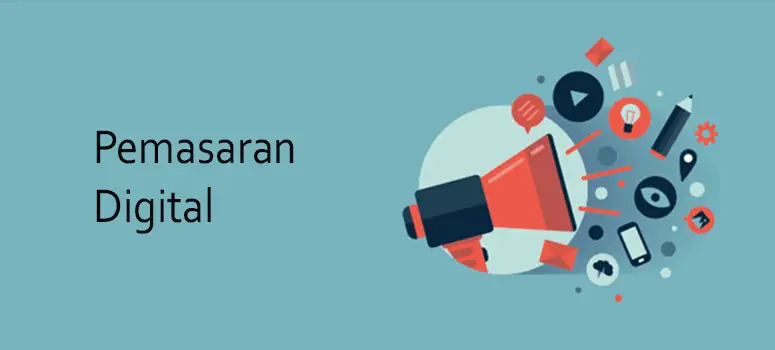Jika Anda menjalankan penerapan baru atau meningkatkan dan berpikir untuk memigrasikan data Anda, baca terus untuk memilih perangkat lunak migrasi data terbaik.
Apakah Anda perlu memperbarui database Anda, beralih ke sistem baru, memulihkan atau mencadangkan data Anda, Anda memerlukan alat terbaik.
Dalam panduan ini, saya telah memberi peringkat dan meninjau alat-alat ini berdasarkan harga, kemudahan penggunaan, jadwal implementasi, dukungan, dan banyak lagi.
Penafian: Anda mungkin menerima kompensasi afiliasi untuk beberapa tautan di bawah ini tanpa biaya kepada Anda jika Anda membeli paket berbayar. Namun, ini adalah alat terbaik yang pernah saya gunakan dan coba dan yang menurut saya paling efektif untuk migrasi data. Anda dapat membaca pengungkapan afiliasi lengkap kami di kebijakan privasi kami.
Mari kita pergi ke daftar.
1. EaseUS Todo PCTrans.
Perangkat lunak migrasi data keseluruhan terbaik ($ 59,95- $ 399 / tahun).
EaseUS Todo PCTrans adalah alat migrasi data yang membantu Anda memindahkan data, aplikasi, dan akun antar komputer. Perangkat lunak ini memungkinkan Anda untuk memigrasikan file PC lama antara komputer Windows.
Setelah menggunakan alat ini, saat Anda memulai sistem baru, semua aplikasi Anda sekarang sudah diinstal sebelumnya dan siap digunakan. Perangkat lunak ini bekerja dengan baik untuk pertama kalinya dan Anda tidak perlu khawatir untuk menginstal ulang.
Fitur seperti transfer file otomatis dan panduan transfer 24/7 gratis juga berguna saat memigrasikan data Anda. Selain itu, integrasinya dengan alat seperti MS Office, Adobe Software, Dropbox, dan Auto CAD memberi Anda akses ke beberapa fungsi tambahan.
EaseUS Todo PCTrans memiliki tiga cara untuk mentransfer file, termasuk:
- Hubungkan kedua sistem pada LAN yang sama dan migrasikan file dan aplikasi Anda melalui jaringan.
- Transfer semua data Anda ke disk lokal di komputer Anda.
- Anda dapat membuat gambar data dan program dan secara otomatis mentransfernya dari PC lama ke PC baru.
Data Rescue-Recover adalah fitur lain yang dapat membantu Anda mentransfer semua file dan program dari komputer mati ke komputer baru. Ini berguna jika Anda ingin mentransfer file dari PC yang rusak atau tidak dapat di-boot.
Harga:
Edisi Pro berharga $ 59,95 per tahun dan memberi Anda lisensi untuk dua PC dan kemampuan untuk mentransfer aplikasi tanpa batas. Perangkat lunak ini bekerja untuk Windows 10, 8.1, 8, 7, Vista dan XP.
Mereka juga menawarkan Technician Edition yang lebih canggih seharga $399/tahun. Ini memberikan lisensi teknisi, dapat mentransfer data di beberapa server, dan bekerja dengan Windows 10, 8.1, 8, 7, Vista, XP, dan Server 2019, 2016, 2012, 2008, dan 2003.
Untuk alat transfer data terbaik secara keseluruhan, mulailah memigrasikan file Anda dengan EaseUS hari ini!
2. Acronis Gambar Sejati.
Perangkat Lunak Migrasi Data Keseluruhan Terbaik ($ 39,99 per tahun).
Acronis True Image adalah perangkat lunak pencadangan data yang membantu Anda melindungi, menggandakan, dan memigrasikan sistem operasi, data, dan file Anda. Ini memungkinkan Anda untuk mencadangkan semua jenis data dan file, termasuk sistem operasi, informasi boot, program, foto, dan banyak lagi.
Alat ini tersedia di Windows, macOS, Android, dan iOS serta menyimpan file dan data Anda di cloud untuk perlindungan dan akses mudah. Anda mendapatkan fitur anti-malware yang dibangun ke dalam perangkat lunak cadangan lengkap, menghilangkan kebutuhan untuk menginstal dan mengelola beberapa alat.
Beberapa fungsi utamanya antara lain:
- Ubah drive disk komputer Anda dari HDD ke SSD.
- Anda dapat bermigrasi dari HDD ke HDD, dari SSD ke SSD, atau antara HDD dan SSD.
- Transfer data dari iOS ke Android dan sebaliknya.
- Replikasi data pada disk baru.
- Kloning disk dan pengubahan ukuran partisi.
- Enkripsi ujung ke ujung untuk melindungi data dan file Anda.
Acronis True Image melindungi perangkat Anda dari semua jenis ancaman, termasuk kegagalan disk, perangkat yang dicuri, serangan siber, dll.
Active Disk Learning adalah salah satu fitur utamanya. Ini memungkinkan Anda untuk membuat replika sistem Anda, bahkan jika sedang digunakan. Ini menghilangkan kebutuhan untuk menghentikan dan memulai ulang sistem saat data sedang bermigrasi.
Selain itu, Acronis True Image menawarkan opsi pemulihan sederhana untuk tugas pencadangan Anda dan menyimpan 20 versi file hingga enam bulan. Ini juga mencadangkan gambar disk penuh dan memungkinkan Anda untuk menyalin, memformat, mempartisi, dan bahkan menghapus gambar hard disk.
Selain itu, ia menawarkan fitur seperti Perlindungan Aktif untuk memantau perilaku mencurigakan dengan semua file Anda, dan bukan hanya file cadangan Anda. Versi terbaru juga mencakup perlindungan terhadap ancaman penambangan kripto.
Fitur tambahan termasuk pencadangan seluler otomatis, pencadangan berbasis peristiwa, validasi pencadangan, perlindungan terhadap ransomware dan cryptojacking, replikasi yang dapat dilanjutkan, dan banyak lagi.
Harga:
Acronis True Image hadir dengan tiga paket harga:
- Penting: $39,99 per tahun
- Lanjutan: $ 64,99 per tahun
- Premi: $94,99 per tahun
Semua paket mencakup kloning disk, pencadangan gambar penuh tingkat file, pemulihan cepat, pemulihan universal, perlindungan ransomware, dan banyak lagi.
3. Wizard Partisi MiniTool
Terbaik untuk pemula dan penggunaan pribadi (Gratis – $129).
MiniTool Partition Wizard adalah alat migrasi data yang membantu Anda mempartisi disk dan memigrasikan OS ke SSD/HD dan sebaliknya. Anda dapat mengkloning data disk dan partisi untuk mencadangkan dan memigrasikan data dengan mudah.
Plus, ini membantu Anda mencadangkan atau meningkatkan hard drive tanpa membuang waktu untuk menginstal ulang aplikasi atau sistem operasi lain.
MiniTool kompatibel dengan semua versi Windows, dimulai dengan Windows XP dan lebih tinggi. Sistem file yang didukung termasuk FAT 12/16/32, exFAT, NTFS, dan Ext2 / 3/4.
Beberapa fitur utamanya meliputi:
- Kloning disk.
- Kelola disk dan partisi.
- Pulihkan data dari desktop, recycle bin, dan folder tertentu.
- Mengonversi disk antara MBR dan GPT.
- Konversi dari disk dinamis ke disk dasar tanpa kehilangan data.
- Konversi partisi antara FAT32 dan NTFS.
- Lakukan tindakan seperti memindahkan, membuat, menghapus, mengubah ukuran, memformat disk.
Selain kloning disk, MiniTool Partition Wizard juga melakukan diagnostik disk dan pemulihan data. Ini memiliki dua alat bawaan untuk memulihkan data yang hilang: Partition Recovery Wizard dan Data Recovery.
Sementara yang pertama dapat memulihkan partisi yang hilang, yang terakhir dapat memulihkan file yang terhapus atau hilang dari folder yang rusak, tidak dapat diakses, dan diformat.
Alat migrasi data juga membantu Anda mendiagnosis setiap bagian dari disk Anda. Ini dapat mengukur kecepatan baca / tulis disk, memeriksa penggunaan disk di komputer, memeriksa sistem file dan mendeteksi kesalahan.
Harga:
MiniTool Partition Wizard menawarkan edisi Gratis dan Pro, sehingga cocok untuk penggunaan pribadi dan komersial. Paket Pro mulai dari $ 129 per lisensi.
Edisi gratis memungkinkan Anda untuk melakukan berbagai operasi partisi, memeriksa sistem file, dan mengonversi FAT ke NTFS. Di sisi lain, edisi Pro menyediakan fitur-fitur canggih seperti mengonversi dinamis ke disk dasar, menyalin disk, dan membuat media yang dapat di-boot.
4. Paragon Drive Salin Profesional.
Terbaik untuk Kloning dan Partisi Disk ($ 79,95).
Paragon Drive Copy Professional adalah perangkat lunak migrasi data yang membantu Anda mentransfer data atau sistem operasi rumah, dari sumber mana pun ke disk tujuan apa pun. Ini juga membantu Anda mengatur disk untuk memigrasikan data dengan cepat.
Selain itu, ia menyediakan layanan untuk membuat cadangan, mengelola partisi, memigrasikan data, mengkloning sistem operasi Anda ke USB flash drive, dll.
Alat ini memiliki berbagai operasi penyalinan yang memungkinkan Anda dengan cepat menyalin seluruh hard drive atau partisi. Anda dapat menyalin atau memulihkan data dari hard drive 512-byte ke hard drive 4k hanya dalam beberapa langkah. Ini juga membantu Anda memigrasikan OS Windows apa pun dari Windows 7 dan HHD ke SSD dan sebaliknya.
Alat ini juga melakukan fungsi seperti:
- Ini memungkinkan Anda untuk mengkloning hard drive Anda ke drive yang lebih besar dan memigrasikan laptop Anda ke hard drive baru.
- Jaga agar disk Anda tetap bersih dan rapi dengan fitur partisi seperti pemisahan atau penggabungan partisi.
- Alat ini memungkinkan Anda untuk mendistribusikan kembali ruang kosong.
- Anda dapat menyalin atau memulihkan data pada hard disk dengan ukuran sektor yang berbeda.
- Pulihkan semua jenis gambar cadangan hanya dengan beberapa klik.
Ini juga membantu Anda membuka cadangan yang ada, melindungi data, atau memperbaiki kesalahan boot jika sistem operasi Anda tidak bisa boot.
Paragon Drive Copy Professional adalah program pencitraan disk yang terorganisir dengan baik, tetapi tidak menawarkan fitur tambahan seperti perbaikan disk dan pemulihan data. Untuk itu, Anda memerlukan Hard Disk Manager Advanced untuk menggunakan aplikasi di rumah dan Hard Disk Manager for Business untuk keperluan bisnis.
Harga:
Paragon Drive Copy Professional berharga $79,95 per lisensi. Setiap lisensi mencakup hingga tiga komputer pribadi.
5. PC NovaBACKUP.
Terbaik untuk pengguna PC Windows ($ 49,95 per tahun).
NovaBACKUP PC adalah perangkat lunak pencadangan untuk PC Windows yang membantu Anda mencadangkan dan memigrasikan file individual, sistem operasi, dan disk. Alat ini dilengkapi dengan penyimpanan cadangan lokal dan cloud. Sangat cocok untuk organisasi kecil dan orang-orang TI yang tidak ingin berurusan dengan pencadangan tetapi perlu melindungi data mereka.
Rencana pencadangan dan pemulihan bencana adalah salah satu fitur yang paling berguna. Itu membuat PC Anda terlindungi dari kehilangan data dan memastikan pencadangan otomatis dan pemulihan data. Plus, ini membantu Anda memenuhi HIPAA, FERPA, GLBA, dan persyaratan perlindungan data industri lainnya.
Beberapa fitur yang paling menonjol dari NovaBACKUP PC adalah:
- Beragam pilihan pencadangan – Anda dapat memilih antara pencadangan file atau gambar, di mana Anda dapat mencadangkan file individual atau seluruh hard drive PC Anda. Selain itu, Anda dapat mencadangkan dan memigrasikan gambar, video, file ke perangkat lokal atau memilih opsi penyimpanan cloud seperti Dropbox.
- Mudah digunakan untuk tunanetra dan tunarungu: Antarmuka PC NovaBACKUP kompatibel dengan pembaca layar untuk pengguna tunanetra.
- Opsi Enkripsi – Menyediakan empat jenis opsi enkripsi, termasuk enkripsi AES 256-bit dan Blowfish. Tingkat opsi enkripsi yang berbeda sangat penting, karena mengenkripsi file dengan tingkat keamanan tertinggi juga memengaruhi kecepatan pencadangan.
- Pemulihan Bencana Cepat – Pemulihan Bencana memungkinkan Anda mencadangkan gambar seluruh PC Anda, dari sistem operasi hingga pengaturan dan preferensi email.
Fitur utama lainnya termasuk opsi untuk cadangan penuh atau diferensial, pemantauan terpusat dari semua cadangan Anda, dan kemampuan untuk memulihkan data dari mana saja.
Harga:
NovaBACKUP PC menawarkan tiga paket harga berdasarkan jumlah PC.
- 1 PC Windows: $49,95 per tahun
- 3 Windows PC: $79,95 per tahun
- 5 PC Windows: $ 99,95 per tahun
Semua paket dilengkapi dengan jaminan uang kembali 30 hari dan pembaruan gratis.
6. DriveImage XML.
Terbaik untuk penggunaan pribadi dan komersial (Gratis – $100).
DriveImage XML adalah program migrasi data yang membantu Anda membuat gambar dan mencadangkan gambar, partisi, dan drive logis. Ini kompatibel dengan Windows XP dan versi yang lebih tinggi dan memungkinkan kloning, pemulihan, migrasi, dan pencadangan data.
Alat ini menggunakan Volume Shadow Services (VSS) Microsoft untuk pencitraan, yang membantu Anda membuat cadangan yang aman. Ini memungkinkan Anda untuk memulihkan gambar tanpa memulai ulang sistem Anda, dan file cadangan disimpan sebagai dokumen XML.
Kemudian Anda dapat menangani file-file itu dengan alat pihak ketiga lainnya. Lebih penting lagi, DriveImage XML memungkinkan Anda untuk mengkloning langsung dari satu drive ke drive lain.
Beberapa fitur yang menonjol adalah:
- Cadangan drive logis dan partisi dalam file gambar.
- Jelajahi gambar, lihat dan ekstrak file.
- Rencanakan pencadangan otomatis.
- Mengkloning langsung dari satu drive ke drive lain.
- Pulihkan gambar ke drive yang sama atau yang berbeda.
- Perangkat lunak ini mencadangkan dan memulihkan drive yang diformat dengan NTFS dan FAT 12, 16, 32.
- Meskipun DriveImage XML hanya terbatas pada pembentukan dan pemulihan cadangan ke file XML, tidak ada drive partisi.
Ada dua jenis versi XML DriveImage yang tersedia: Edisi Pribadi dan Edisi Komersial.
Edisi Pribadi cocok untuk penggunaan pribadi dan individu dan sepenuhnya gratis. Anda dapat menginstal versi gratis DriveImage XML pada sistem rumah Anda, tetapi Anda tidak dapat menggunakannya untuk tujuan komersial.
Di sisi lain, edisi komersial cocok untuk penggunaan komersial dan dilengkapi dengan 5, 10, 20, 50 dan 100 lisensi pengguna. Dengan edisi berbayar, Anda dapat mengunduh jumlah salinan DriveImage XML yang ditentukan ke komputer organisasi Anda.
Harga:
Berikut adalah paket harga untuk edisi komersial DriveImage XML:
- Lisensi DriveImage XML 5-pengguna – $ 100
- Lisensi DriveImage XML untuk 10 pengguna – $ 150
- Lisensi DriveImage XML untuk 20 pengguna – $200
- Lisensi DriveImage XML untuk 50 pengguna – $ 400
- Lisensi DriveImage XML untuk 100 pengguna – $ 500
Semua paket edisi komersial mencakup pembaruan gratis selama satu tahun dan dukungan pelanggan.
7. Alat DAEMON Pro 8.
Terbaik untuk migrasi data ke tempat yang aman ($ 20,21).
DAEMON Tools Pro 8 adalah alat pencitraan dan emulasi yang bekerja dengan gambar disk dan drive virtual. Selain itu, program ini dapat mengkloning dan memigrasikan semua jenis teknologi keamanan seperti StarForce, Securom, Safedisc, Protect CD, dll.
Saat bermigrasi dan meniru, media tetap dalam urutan yang tepat sehingga game atau program berjalan dengan benar.
Alat ini membantu Anda memasang semua jenis format gambar dari dalam aplikasi atau Explorer, termasuk .mds, .mdf, .ape, dan banyak lagi. Anda juga dapat mengumpulkan gambar disk, membuat hard drive virtual yang dinamis dan tetap, dan menyimpan data sensitif dengan aman.
Antarmuka klasik dan mudah digunakan adalah keuntungan lain. Anda dapat menggunakan semua fungsinya melalui Windows Explorer dan menyesuaikan jendela utama dan Editor Gambar seperti yang Anda inginkan.
DAEMON Tools Pro 8 menyediakan fungsi lanjutan untuk mengkloning, membuat gambar, dan menulis gambar ke USB.
Beberapa fitur tersebut antara lain:
- Kemampuan untuk mengedit atau membuat gambar data dan CD audio.
- Transfer, kompres, dan lindungi file Anda dengan kata sandi.
- Kembalikan status pabrik dari memori USB.
- Rip disk, buat CD audio, dan bakar file dengan RMPS.
- Buat image disk mentah dari konten perangkat USB.
- Ubah metode salin secara manual atau pasang dengan klik dua kali.
- Tiru proses pembakaran disk dengan Virtual Burner.
- Dengan 4 perangkat IDE, Anda dapat mengkloning hingga 32 drive DT, SCSI, dan HD.
Selain itu, Anda mendapatkan akses ke panel informasi multimedia yang luas untuk informasi tentang gambar game yang Anda simpan dan pasang. Panel informasi juga membantu Anda tetap up-to-date dengan berita industri game terbaru dan ulasan game.
Harga:
DAEMON Tools Pro 8 menawarkan empat paket berlangganan:
- Paket 1 bulan: $6
- Paket 6 bulan: $30 ($5.00 per bulan)
- Paket 12 bulan: $ 48 ($ 4,00 per bulan)
- Paket seumur hidup: $20.21 (tanpa batas waktu)
Semua paket dilengkapi dengan masa uji coba gratis 14 hari.
8. Klonezila.
Terbaik untuk memulihkan gambar ke lebih dari satu perangkat (gratis dan open source).
Clonezilla adalah disk sumber terbuka dan program kloning/pencitraan partisi gratis yang membantu Anda dengan migrasi dan pemulihan data. Ini juga membantu Anda dengan penerapan sistem dan pencadangan penuh dan kompatibel dengan Windows, Linux, dan macOS.
Ada tiga jenis versi Clonezilla: Clonezilla Live, server Clonezilla Lite, dan Clonezilla SE. Sementara Clonezilla Live cocok untuk pencadangan dan pemulihan sistem tunggal, Clonezilla Lite Server dan Clonezilla SE adalah untuk penyebaran luas. Baik Clonezilla Lite Server dan Clonezilla SE dapat mengkloning lebih dari 40 sistem secara bersamaan.
Beberapa fitur utama Clonezilla adalah:
- Simpan dan pulihkan hanya blok yang digunakan pada hard drive.
- Mendukung semua sistem file utama termasuk ext2, f2fs, FAT32, NTFS, HFS +, dan banyak lagi.
- Anda dapat menginstal ulang boot loader dan syslinux.
- Ini mendukung format partisi MBR dan GP T dari hard disk.
- Clonezilla menggunakan enkripsi, sistem file dikemas kriptografi, untuk mengenkripsi gambar.
- Mendukung LVM2 versi 2 di Linux.
- Gunakan multicast untuk klon besar.
Selanjutnya, Clonezilla juga memiliki beberapa keterbatasan. Itu tidak mengizinkan pencadangan diferensial, kloning online, atau pencitraan. Juga, partisi tujuan harus lebih besar dari atau sama dengan partisi sumber.
Anda juga harus memiliki prosesor X86 atau X86-64, RAM 196MB, drive CD/DVD, hard drive, PXE, atau port USB untuk menggunakan Clonezilla.
Harga:
Ini adalah alat sumber terbuka dan gratis.
9. Laplink PCmover.
Terbaik untuk membatalkan migrasi jika terjadi kesalahan ($ 59,95).
Laplink PCmover adalah alat migrasi data yang memungkinkan Anda untuk memigrasikan semua file, folder, aplikasi, dan bahkan pengaturan ke sistem baru Anda. Karena sebagian besar program sudah diinstal sebelumnya dan kompatibel dengan sistem baru, tidak perlu menggunakan kode lisensi atau CD lama.
Itu juga memulihkan dan mentransfer data tanpa meninggalkan data apa pun, bahkan ketika sistem target memiliki versi yang berbeda.
Proses migrasi cepat dan terdiri dari tiga langkah, termasuk:
- Instal PCmover Professional pada sistem lama dan baru Anda.
- Pilih opsi transfer pada panel kontrol.
- Dan itu saja! Sistem baru Anda sekarang memiliki semua pengaturan dan program yang mirip dengan sistem lama Anda.
Ini adalah opsi transfer yang dapat Anda pilih:
Beberapa fitur utama Laplink PCmover adalah:
- Migrasi file cepat.
- Selektivitas profil pengguna.
- Ini kompatibel dengan USB 3.0.
- Batalkan fungsi.
- Termasuk bantuan antar-jemput gratis.
Secara keseluruhan, PCmover adalah alat migrasi yang lengkap. Anda dapat memilih file dan aplikasi yang ingin Anda transfer atau Anda ingin memulihkan data dari hard drive. Namun, itu tidak mentransfer alat antivirus apa pun. Anda harus menonaktifkan perangkat lunak pada sistem lama Anda untuk mem-boot ulangnya di sistem baru.
Ini memungkinkan Anda untuk membatalkan migrasi jika terjadi kesalahan selama proses.
Laplink juga menawarkan panduan transfer 24/7 melalui telepon dan live chat. Anda dapat terhubung dengan tim mereka kapan saja dan mereka akan membantu Anda selama proses berlangsung.
Harga:
Laplink PCmover hadir dengan beberapa paket harga:
- Unduh – $ 59,95
- Fisik (+ Kabel) – $ 59,95
- Paket 5 – $ 230
- Paket 10 – $ 420
- Paket 25 – $ 900
Semua paket dilengkapi dengan jaminan uang kembali 30 hari.
10. Macrium Refleksi 7.
Terbaik untuk memasukkan virtualisasi ke dalam proses pencadangan Anda (hubungi pengecer).
Macrium Reflect 7 adalah perangkat lunak migrasi data berbasis gambar yang menyediakan solusi pencadangan, pencitraan disk, dan kloning. Alat ini membuat replika yang tepat dari hard disk atau partisi yang dapat Anda gunakan selama pemulihan disk. Jika Anda menghadapi semacam kegagalan sistem, Anda dapat dengan mudah mendapatkan kembali file dan folder Anda.
Sistem migrasi mendukung drive lokal, jaringan, dan USB dan cocok untuk penggunaan di rumah dan bisnis.
Beberapa fitur utamanya meliputi:
- Muncul dibundel dengan viBoot 2 yang membantu virtualisasi gambar cadangan Macrium.
- Menyediakan berbagai pilihan untuk kompresi gambar.
- Macrium Reflect Changed Block Tracker (MRCBT) mengurangi waktu yang diperlukan untuk mengompresi gambar diferensial atau inkremental. Terus amati perubahan pada volume yang diatur dalam NTFS.
Atraksi terbaru di Macrium Reflect 7 adalah Macrium Image Guardian baru, yaitu MIG. MIG membantu Anda melindungi file cadangan Anda dari ransomware. Selain itu, ia menyediakan akses tulis ke file saat ini dan menyalin data dari satu lokasi ke lokasi lain.
Proses pembaruan lainnya untuk file saat ini ditolak. Ini berguna ketika sistem berisi file besar dan Anda perlu mengurangi waktu pencadangan tambahan dari jam ke detik.
Selain itu, Macrium viBoot memungkinkan Anda membuat, mem-boot, dan mengelola mesin Microsoft Hyper-V menggunakan file gambar Macrium Reflect sebagai dasarnya.
Harga:
Macrium Reflect 7 hadir dalam empat edisi: Home Edition, Workstation, Server, dan Server Plus untuk SQL dan Exchange.
Harga tersedia melalui pengecer Macrium atau vendor pihak ketiga. Selain itu, Anda dapat mengakses edisi uji coba 30 hari.
11. Replikasi Data IBM InfoSphere.
Ideal untuk perusahaan besar (berdasarkan kutipan).
IBM InfoSphere Data Replication adalah platform replikasi dan integrasi data yang membantu Anda memigrasikan, membersihkan, memoderasi, atau mengubah data Anda pada platform apa pun. Alat lokal memungkinkan Anda untuk mengakses dan mengintegrasikan data dari semua platform dan dengan demikian meningkatkan bisnis Anda.
Muncul dengan kemampuan pemrosesan paralel besar-besaran (MPP) yang cocok untuk menangani semua volume data.
Selain migrasi data, ini juga membantu tata kelola data, menjaga kualitas data, mengirimkan informasi ke inisiatif bisnis penting, dll. Fitur lainnya termasuk konsolidasi aplikasi, penyimpanan dinamis, manajemen data master (MDM), arsitektur berorientasi layanan (SOA), dan banyak lagi.
Ini juga berfungsi sebagai platform pemantauan data terpusat yang melakukan integrasi data dan proses penyebaran menggunakan GUI sederhana.
Beberapa fitur utama IBM InfoSphere meliputi:
- Kumpulkan, integrasikan, dan kirim data dalam jumlah besar secara real time.
- Mendukung migrasi dan pembaruan data tanpa waktu henti
- Ciptakan lingkungan cloud untuk pengguna TI Anda.
- Pengambilan jarak jauh berdasarkan log Db2 z / OS.
- Memungkinkan Anda untuk memelihara replika database di lokasi terpencil.
- Menyediakan akses ke database lama yang sudah ketinggalan zaman.
- Terhubung dengan beberapa sumber data, seperti Oracle, SQL Server, dll.
- IBM InfoSphere membantu Anda memelihara, mengurutkan, dan memperbarui data sebanyak yang Anda butuhkan.
- Ini menawarkan kerangka kerja cepat dan berkinerja tinggi yang tersedia di semua tempat, dari cloud hingga ground.
Plus, itu memindahkan sejumlah kecil data yang berubah secara terus menerus, mengurangi lalu lintas dan biaya jaringan.
Selain itu, Anda dapat mengakses Server Informasi InfoSphere untuk Kualitas Data untuk membersihkan dan memantau kualitas data Anda. Ini membantu Anda mengubah data mentah menjadi informasi yang berguna dan dapat diandalkan.
Harga:
Hubungi vendor untuk detail harga.
12. O&O DiskImage.
Terbaik untuk memantau risiko keamanan ($ 49,95).
O&O DiskImage adalah alat migrasi data yang membantu Anda mencadangkan seluruh komputer atau file individual, bahkan saat sistem masih digunakan. Ini juga membantu Anda mengkloning, melindungi, memulihkan, dan menyimpan semua data penting Anda. Anda dapat memulihkan data Anda bahkan jika Anda tidak dapat memulai sistem Windows Anda.
Membawa CD atau USB sebagai perangkat cadangan adalah sesuatu dari masa lalu. Mengkloning data Anda dengan O&O DiskImage membantu Anda mengaksesnya dengan mudah dari mana saja, kapan saja. Ini juga menyediakan lapisan tambahan opsi keamanan dan portabilitas untuk mengakses data jika terjadi kerusakan sistem.
Alat migrasi membantu Anda membuat VHD secara langsung, mendukung pencadangan otomatis, memulihkan cadangan yang disimpan, dan banyak lagi.
O&O DiskImage juga menyediakan fitur utama berikut:
- Memantau dan memverifikasi risiko keamanan.
- Opsi untuk mencadangkan seluruh PC atau satu file.
- Ini kompatibel dengan Windows 10, Windows 8.1 dan Windows 8.
- Sistem dipulihkan pada perangkat keras yang berbeda (MIR).
- Pembuatan VHD langsung.
- Gunakan opsi plug-and-play untuk mencadangkan file dan folder yang dipilih secara otomatis.
Ini membantu Anda membuat media yang dapat di-boot langsung dari program. Versi terbaru O&O DiskImage menyimpan data di lokasi yang ditentukan secara otomatis.
Meskipun O&O DiskImage memiliki semua fitur migrasi data dan kloning standar, ia masih memiliki beberapa keterbatasan. Perangkat lunak ini tidak dilengkapi dengan penjadwal cadangan. Jika Anda memerlukan perintah pemrograman, Anda mungkin ingin menggunakan beberapa perangkat lunak kloning lainnya.
Harga:
O&O DiskImage menawarkan tiga paket pembayaran:
- Edisi Profesional (untuk 1 PC) – 49,95 USD
- Edisi Profesional (untuk 5 PC) – 69,95 USD
- Paket Daya O&O – 59 USD
Semua paket berbayar dilengkapi dengan jaminan uang kembali 30 hari. Anda juga dapat menghubungi pemasok untuk meminta penawaran pribadi.
13. Semanggi DX.
Ideal untuk usaha kecil dan menengah atau perusahaan (berdasarkan kutipan).
CloverDX adalah alat manajemen dan integrasi data yang dapat membantu Anda merancang, mengotomatisasi, mengoperasikan, dan menerbitkan data.
Alat ini bekerja dalam tiga cara:
- Gudang Data – Orientasi Pelanggan, Transformasi Data, dan Validasi Data.
- Migrasi data – Proyek migrasi yang rumit, migrasi data yang berantakan, dan migrasi data pada tenggat waktu.
- Penyerapan data: orientasi pelanggan, transformasi data, dan validasi data.
Bisnis kecil dan menengah mengandalkan CloverDX untuk merancang, mengotomatisasi, dan mengoperasikan data dalam jumlah besar. Perusahaan juga mengklaim menyediakan antarmuka pemrosesan data yang cepat.
Ini berarti bahwa seiring dengan kelancaran pemrosesan data mentah, CLoverDX juga membantu pemrosesan ujung ke ujung. Fleksibilitasnya, ukurannya yang ringan, dan kecepatan pemrosesan yang cepat juga membuat CloverDX cocok untuk menangani data dalam jumlah besar.
Selain itu, Anda dapat dengan mudah merancang dan mengatur beban kerja dalam urutan yang benar dan memantau produktivitas. Ini membantu Anda mempertahankan alur kerja yang konsisten, baik di tempat atau di cloud.
Beberapa fitur pentingnya antara lain:
- Ini memberi Anda kebebasan untuk merancang atau men-debug data Anda pada satu platform.
- Ini memberi Anda satu platform untuk mengelola data Anda dan proses terkait lainnya.
- Antarmuka membantu Anda menyembunyikan atau menampilkan data berdasarkan pengguna Anda.
- Hasilkan data Anda di platform apa pun, mulai dari lokal hingga berbagi cloud di semua desktop.
- Ini memungkinkan Anda untuk memantau saluran data Anda secara teratur.
CloverDX mengotomatiskan identifikasi dan koreksi data serta membantu transformasi digital, risiko dan kepatuhan, serta anonimitas data.
Alat ini juga cocok untuk berbagai industri, termasuk perbankan, pasar modal, kesehatan, dan instansi pemerintah lainnya.
Harga:
Rencana berbasis kutipan.
Apa itu perangkat lunak migrasi data?
Migrasi data adalah proses mentransfer data antara lokasi penyimpanan komputer yang berbeda. Ini terutama terjadi selama implementasi pembaruan sistem atau periode pemeliharaan dan otomatis untuk membebaskan sumber daya manusia. Perangkat lunak migrasi data adalah apa yang Anda gunakan untuk mengelola proses ini.
Saat ini, banyak perusahaan menggunakan perangkat lunak dan proses migrasi data karena berbagai alasan, termasuk penggantian perangkat penyimpanan, kerusakan sistem, masalah keamanan, dll.
Karena kebanyakan dari mereka sekarang menggunakan penyimpanan cloud alih-alih penyebaran lokal tradisional, alat migrasi data menjadi sangat penting saat ini.
Alat migrasi data biasanya menyediakan tiga jenis migrasi penting:
- Migrasi penyimpanan – Proses pemindahan data dari penyimpanan di titik A ke fasilitas penyimpanan yang lebih modern di titik B.
- Migrasi cloud – Proses pemindahan data dari tempat ke cloud.
- Migrasi aplikasi: proses pemindahan aplikasi dari satu titik ke titik lainnya. Ini dapat mencakup perpindahan dari cloud ke cloud atau dari lokal ke cloud.
Fitur apa yang Anda butuhkan dalam perangkat lunak migrasi data?
Memilih perangkat lunak migrasi data yang tepat bisa sangat melelahkan. Anda perlu mempertimbangkan banyak faktor, termasuk harga, anggaran, proses migrasi, dan banyak lagi.
Berikut adalah beberapa fitur standar yang perlu dipertimbangkan:
1. Fungsionalitas.
Selalu pilih aplikasi migrasi data yang kaya fitur. Banyak masalah yang tidak terduga dapat muncul selama proses berlangsung, jadi sebaiknya pilih perangkat lunak yang dapat menawarkan sesuatu yang ekstra.
Pastikan untuk memperhatikan fitur-fitur yang diperlukan ini:
- Penjadwalan dan perencanaan
- Pembuatan profil dan analisis data sebelum migrasi
- Ekstraksi, transformasi, dan pemuatan (ETL)
- Desain migrasi
- Tes
- Jaminan kualitas dan validasi
2. Skalabilitas.
Perangkat lunak migrasi data bisa sangat mahal. Oleh karena itu, adalah bijaksana untuk memilih alat migrasi data skalabel yang dapat memenuhi harapan bisnis yang sedang berkembang.
3. Keamanan data.
Data digital selalu berisiko terhadap serangan siber. Untuk alasan ini, cari alat yang menyediakan fitur anti-malware terbaik di kelasnya, seperti pemindaian virus sesuai permintaan, deteksi perilaku yang disempurnakan AI, dan pemfilteran web.
4. Kemudahan penggunaan.
Alat migrasi data harus mudah digunakan oleh tim TI Anda. Adopsi di seluruh perusahaan mengarah pada kesuksesan yang lebih besar di lingkungan perusahaan. Anda pasti ingin memastikan perangkat lunak migrasi data Anda mudah digunakan dan membuat migrasi data menjadi proses yang mudah.
5. Layanan pelanggan.
Dukungan pelanggan mungkin merupakan fitur yang paling penting untuk dipertimbangkan. Karyawan perusahaan mungkin tidak selalu memiliki keahlian untuk menangani masalah terkait perangkat lunak. Masalah ini dapat menyebabkan keterlambatan dalam penyelesaian tugas dan pengiriman proyek.
Hambatan yang tidak terduga dapat muncul kapan saja. Itulah mengapa memilih alat migrasi data dengan dukungan yang cepat dan berpusat pada pelanggan sangat penting.
Selain itu, pastikan untuk mempertimbangkan fitur tambahan seperti sumber dan tujuan data, kecepatan, debugging, tata kelola data, serta pencadangan dan pemulihan.
Bagaimana Anda menggunakan perangkat lunak migrasi data?
Mari kita lihat cara menggunakan platform migrasi data biasa, dengan menggunakan Acronis True Image sebagai contoh:
Langkah 1. Pertama, pilih paket harga yang tepat untuk Anda.
Langkah 2. Selanjutnya, unduh aplikasi dan klik opsi ‘instal’. Setelah instalasi, harap baca syarat dan ketentuan lisensi dengan cermat. Anda dapat memulai aplikasi setelah menerima dan menerima persyaratan.
Langkah 3. Masukkan detail Anda seperti nama dan alamat, berikan kata sandi dan buat akun baru. Anda juga harus memasukkan kata sandi 64 karakter Anda.
Langkah 4. Anda akan menerima email di kotak masuk Anda dalam beberapa hari ke depan. Buka email dan klik opsi “konfirmasi akun Anda”.
Setelah dikonfirmasi, Anda akan diarahkan ke akun online Acronis. Anda harus memasukkan kata sandi 16 karakter untuk aktivasi produk. Kemudian masukkan kembali kunci 64 karakter untuk akhirnya mengaktifkan produk Anda.
Langkah 5. Anda akhirnya dapat memulai proses migrasi data Anda sekarang. Acronis memungkinkan Anda memilih di antara berbagai metode kloning. Dalam hal ini, kami menggunakan opsi “kloning otomatis”.
Langkah 6. Pilih disk sumber tempat Anda ingin memigrasikan data dan klik opsi Berikutnya. Setelah itu, pilih tujuan tujuan file data dan klik Next. Anda juga dapat meninjau opsi Anda dan membuat perubahan jika perlu.
Langkah 7. Setelah dikonfirmasi, akan muncul pesan untuk me-restart komputer. Anda harus menutup aplikasi lain yang sedang berjalan dan memulai ulang sistem Anda untuk menyelesaikan seluruh proses migrasi data.
Transfer data akan terjadi setelah sistem di-boot ulang. Waktu yang dibutuhkan akan tergantung pada versi perangkat lunak yang Anda gunakan dan jumlah data.
Langkah 8. Setelah proses migrasi data selesai, komputer akan mati sekali lagi. Jika Anda menggunakan sumber data eksternal, Anda mungkin terputus dari komputer pada tahap ini.
Langkah 9. Terakhir, nyalakan komputer dan kunjungi folder tujuan untuk mengakses dan memulihkan data.
Sebelum memilih atau membeli perangkat lunak migrasi data apa pun, Anda harus mempertimbangkan masalah kompatibilitas. Ini karena banyak alat migrasi data tidak berjalan pada sistem operasi tertentu.
Tempat yang sempurna adalah Acronis itu sendiri, yang kompatibel dengan Windows 10, 8.1, 8, 7 (SP1) dan Vista (SP2), tetapi tidak kompatibel dengan Mac OS atau Linux. Jarang ada perangkat lunak migrasi data yang kompatibel di semua platform dan sistem operasi, karena mereka cenderung khusus.
Ringkasan bisnis plan.
Itu dia: pilihan teratas saya untuk perangkat lunak migrasi data terbaik. Anda dapat menggunakan alat ini untuk mengkloning dan memigrasikan data Anda dari satu sistem ke sistem lainnya.
Memilih alat migrasi data yang sesuai bergantung pada kebutuhan, anggaran, ukuran, dan alasan Anda melakukan migrasi. Ada banyak alasan untuk memigrasikan data Anda, termasuk masalah keamanan atau mengubah infrastruktur digital perusahaan.
Misalnya, Anda harus mencoba DAEMON Tools Pro 8 dan O&O DiskImage jika Anda memiliki masalah keamanan. Jika Anda memiliki usaha kecil atau membutuhkan alat untuk penggunaan individu, MiniTool Partition Wizard tepat untuk Anda.
Secara umum, saya akan menyarankan Acronis True Image karena menawarkan semua fitur migrasi data penting yang mungkin Anda perlukan. Ini membantu Anda bermigrasi dari HDD ke HDD, dari SSD ke SSD atau antara HDD dan SSD. Perangkat lunak migrasi data juga memungkinkan Anda untuk mentransfer dari Android ke iOS dan sebaliknya.